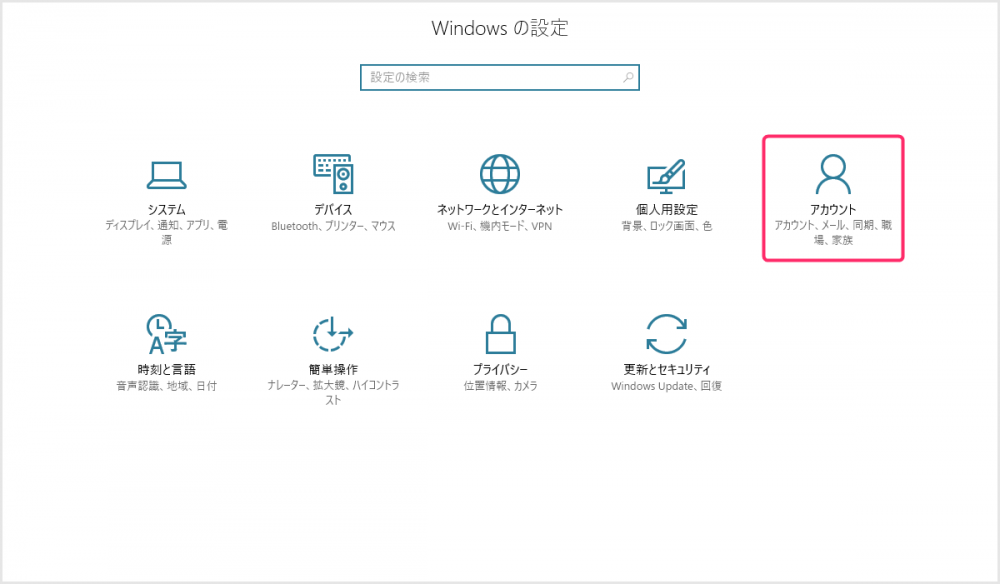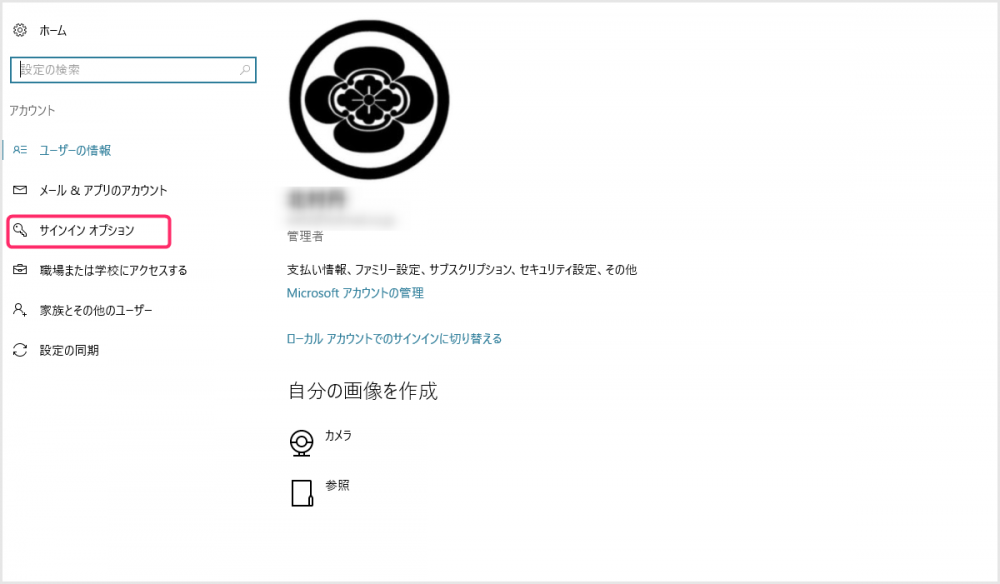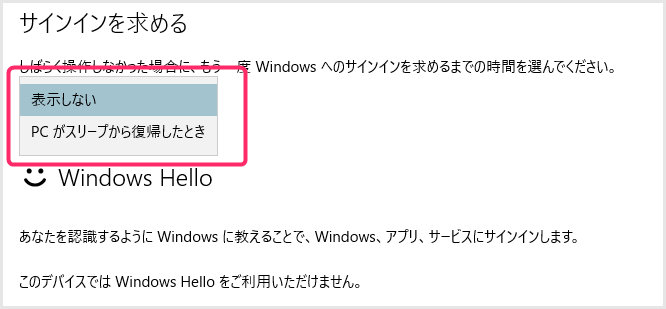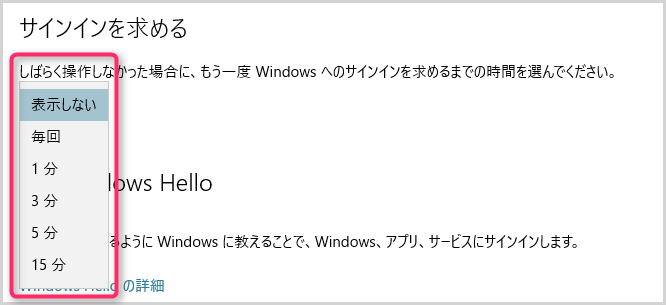以前、本ブログの過去記事「Windows 10 起動時の面倒なパスワード入力を省略する方法」の一部にて、スリープ時の復帰パスワード入力を省略する方法を紹介しました。
しかし、8月2日の Anniversary Update 以降では以前の方法でスリープ時のパスワードを省略できなくなってしまいました。タブレット端末などでは死活問題ですよね!!
今回は「Windows 10 Anniversary Update 以降のスリープ時のパスワードを省略する方法」を紹介します。
スリープ時の復帰パスワードを省略する方法
1:スタートメニューから設定を選択して、更に「アカウント」を選択します。
2:左サイドメニューの「サインインオプション」を選択します。
3:「サインインを求める」という項目があるので、そこのチェックを「表示しない」に変更します。
こちらのパターンもありますが同じく「表示しない」を選べばOKです。
まとめ
これで Windows 10 Anniversary Update 以降でスリープ復帰時にパスワードをもとめられることはなくなります。
こちらの起動時のパスワード省略と合わせると完璧かと。